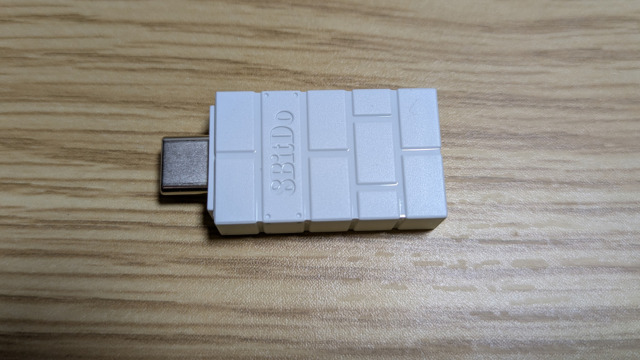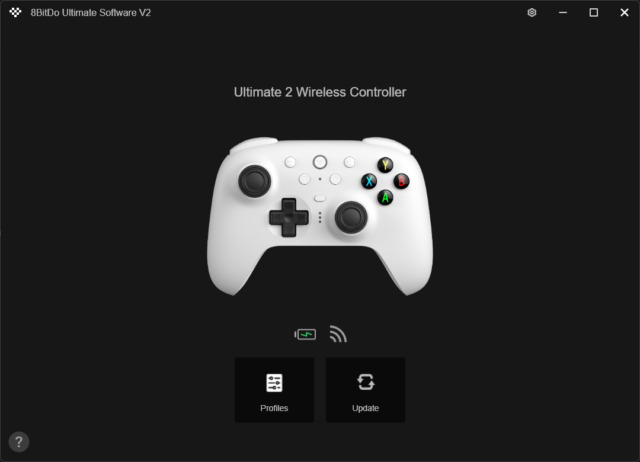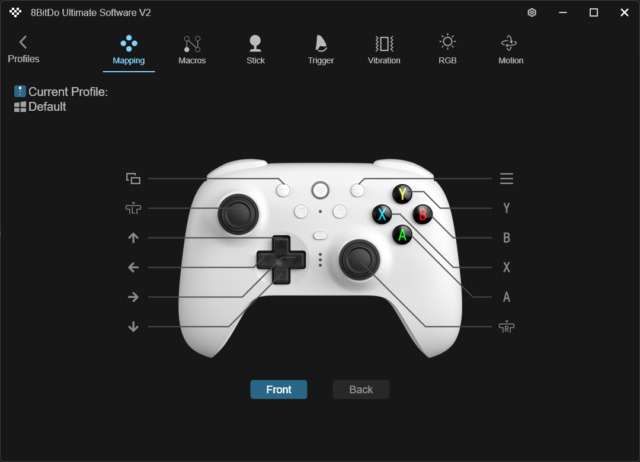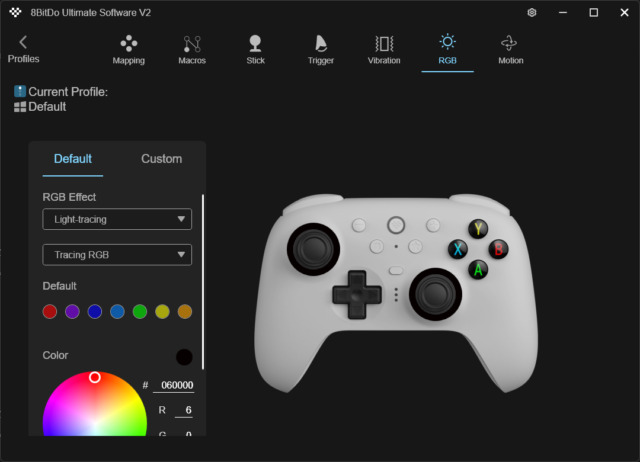PCゲーム用にコントローラー「8BitDo Ultimate 2 ワイヤレス コントローラー」を購入。色々使えて高機能。

PCでゲームやるようになって、最初はPS5で使ってたDualSenseをそのまま流用してたんですが、ボタン配置…というか表記が気になってきたのでPCゲーム用に新たにコントローラーを買い増ししました。
セール情報(2025/11/21)
ブラックフライデーセール開始!
8,173円が6,743円になってます!
DualSenseは非対応ゲームがちらほらある
DualSenseはSteam公式で対応してるのですが比較的新しいコントローラーなので対応してないゲームも結構あります。
対応しててもUSBケーブルでの有線接続のみとかも結構見つけました。
というか私がやろうと思ってたゲームが2連続で有線のみだったんです。
最初は有線でいいかと思ってケーブル接続してたんですがやっぱり邪魔…
かといってワイヤレスで使うとXBOX仕様になっちゃうんですよね。コントローラーが◯✕△□なのにゲームの表記がABXYなのはかなり違和感ありました。
ちょっと古いゲームだとDualshock4は対応してるけどDualSenseは対応してないってのもありましたね。
今後はPCゲームメインにするのでPCゲーム用にコントローラーを買おう!ということで購入しました。
8BitDo Ultimate 2 ワイヤレス コントローラー
XBOX純正と悩んだのですが、8BitDoというメーカーの「Ultimate 2 ワイヤレス コントローラー」を購入しました。
購入の決め手は
- 2.4GHzワイヤレス、Bluetooth、USBケーブルの3接続に対応
- 背面ボタンやR4L4のカスタムボタン
- 充電ドック付き
ですね。
内容物は下記の通り
- 本体
- 2.4GHz通信ドングル
- 充電ドック
- USBケーブル
- マニュアル
充電ドックに乗せたところ
さすが同梱だけあって一体感がすごい。
ドングルはこのドックに内蔵できますし取り外して別のUSBポートに挿すこともできます。
ドングルはUSB-Cなんで若干扱いにくいですね。PC用なんで普通にUSB-Aの方が良かったんじゃないかと思う。
余ってるUSBポートは圧倒的にUSB-Aの方が多いと思う。
背面ボタンはここ
R4L4ボタンはこんなとこにあります。
大きさ比較
DualsenseとSwitchプロコンを並べてみました。
形的にはDualsenseに近い?十字キーとアナログスティックの配置はSwitchプロコンと一緒です。
充電中はドックのランプが光ります。
操作性
持ってみたところDualsenseやSwitchプロコンから持ち替えてもあんまり違和感はないです。
握り心地は若干違いますが別に使いにくいとかそういうわけではなく慣れですかね。
ボタンの仕様なんかはあんまり詳しくないのですが、ちょっと固めかもしれません。
スティックはTMRスティックというのが採用されてるらしくかなり耐久性があるそう。
ドリフト現象が起こらないらしいです。
操作感は普通のスティックと変わらないですかね。
背面にトリガーストップ機構があり、これを有効にするとRT,LTがトリガーではなくボタンのように動作します。
私にとって背面ボタンは初だったんですが正直いらないかもしれません…
持った時に高確率で押してしまいます。
まぁ無効にしておけばいいんですがカチカチなるので気になるなぁ。
初背面ボタンなんで慣れの部分が大きいんだと思いますが。
実際初めて持った時に比べて誤爆率が減ってきたような気がします。
ボタンの機能
8BitDoのソフトウェアを使うことで細かい設定が可能です。
プロファイルを3つまで保存できるのでゲームの種類によって切り替えることが可能。
切替はボタンでできるので快適です。
写真は1つ目のプロファイルを選択している状態です。
ただボタンの設定はSteam側でもできますし、Steamで設定するとゲーム毎に色々調整ができるのでそっちの方が便利かもしれません。
私は割当の変更自体使わないので参考にならないかもしれませんが。
やるとすれば背面ボタン有効無効でプロファイル作っておいてゲームによって使い分けるって感じですかね。
PS5で遊んでる時も別に背面ボタン使いたいとかボタンの割当変更したいとか思ったことないんですよね…
ライト
こちらもソフトウェアで変更可能。
コントローラーのボタンを使っても変更できますけどソフトウェアを使ったほうが簡単です。
リングライトは全体の色とボタン操作によって変わる色の2種類で設定します。
ボタンやスティックを操作するとその方向の色が変わります。
通常
スティックを下に動かしたとき
このライトもプロファイルによって変更できますので今どのプロファイルを設定しているかライトの色で視認することも可能。
プロファイルはBluetoothと2.4GHz・USBで別れているので私は2.4GHzはオレンジ、Bluetoothは青という風に一目で接続方式がわかるようにしてます。
Bluetooth対応
ちらっと書きましたがこのコントローラーはBluetoothにも対応しているのでPCは2.4GHz、スマホやタブレットにはBluetoothで接続してSteamLinkを操作という使い方ができます。
商品ページにはWindows,Androidという表記しかありませんでしたがiPadに接続してみたところ普通に使えました。
なので私はiPadでSteamLinkを使ってます。
充電ドックは超便利
この付属の充電ドックはかなり便利です。むしろこれがあるから買ったくらい。
充電ドックに乗せるとコントローラーがオフになり充電開始、ドックから取り外すとコントローラーがオンになりPCと接続します。
いちいちコントローラー側でオンオフしなくていいです。これは便利。
あと充電ドックの中にドングル内蔵できるのもいいですね。
初めて純正以外のコントローラー使いましたがなかなかいいもんですね。
8BitDo結構気に入ったので問題が出てこなければ次も8BitDo買おうかな。
私はそんなガチゲーマーではないので高度な機能のことは正直わからないです。
ただ使い勝手はかなりいいので充電ドックとか接続方式の豊富さに興味を持たれたならおすすめです。
他の色